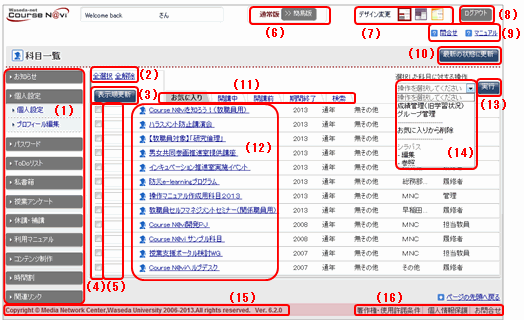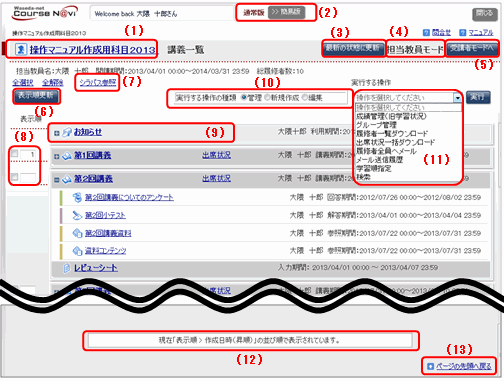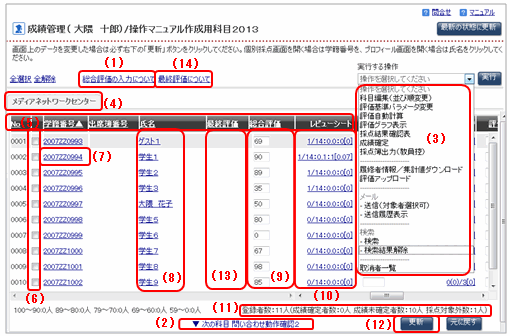[First]画面構成
代表的な画面として「科目一覧」「講義一覧」「成績管理」について、それぞれ画面の構成を説明します。
科目一覧
| (1)サブメニュー群 | 全員へのお知らせ、個人設定、ToDo リスト、など科目とは独立したメニュー群 |
|---|---|
| (2)全選択/全解除 | 「全選択」クリックで全てのチェックボックスにチェックが入り、「全解除」でチェックが全て外れる。 |
| (3)表示順更新ボタン | (5)で入力した表示順の数字をもとに科目の並び替えを行う際に使用する。(10)の「最新の状態に更新」ボタンでも代用可能。 |
| (4)チェックボックス | 科目を選択する場合にはここにチェックを入れる |
| (5)表示順入力欄 | 科目の表示順を変更する場合はここに数字を入力し、操作メニューから表示順更新を選択して実行する。 |
| (6)「簡易版」切り替えリンク | 簡易版の科目一覧へ切り替える場合にクリックする。 |
| (7)デザイン変更 | 3つのパターンより選択可能。 |
| (8)「ログアウト」ボタン | 画面を閉じる場合に利用する。 |
| (9)問合せ/マニュアル | 問合せフォーム、マニュアルを起動するためのリンク。 |
| (10)「最新の状態に更新」ボタン | 画面表示を更新する際に使用する。 |
| (11)画面切り替えタブ | 「お気に入り」「開講中」「開講前」「期間終了」「検索」を切り替えることが可能。 |
| (12)科目一覧 | クリックすると「講義一覧」を表示。 |
| (13)実行ボタン | 選択された操作メニューを実行するボタン。 |
| (14)操作メニュー | 選択した科目に対する操作をメニューから選択して実行。 |
| (15)Copyright/バージョン表示 | Copyrightと現在のバージョンを表示。 |
| (16)関連ページへのリンク | 著作権情報等、関連情報へのリンクを表示。 |
講義一覧
| (1)科目名 | リンクをクリックすると「科目編集画面」が開く。 |
|---|---|
| (2)画面切替ボタン | 通常版の画面と簡易版の画面を切り替えるボタン。 |
| (3)「最新の状態に更新」ボタン | 科目一覧画面構成の(10)を参照のこと |
| (4)モード表示 | 現在利用中のモードを表示。 |
| (5)モード切替ボタン | 担当教員モードと履修者モードを切り替えるボタン。 |
| (6)表示順更新ボタン | 科目一覧画面構成の(3)を参照のこと |
| (7)シラバス参照 | リンクをクリックすると公開中シラバスの参照画面が開く。 |
| (8)チェックボックス 表示順入力欄 |
科目一覧画面構成の(4)(5)を参照のこと |
| (9)お知らせフォルダ | 科目ごとに自動で設定されるフォルダ。お知らせを作成する場合はリンクをクリックし、フォルダ内のメニューから操作。 |
| (10)実行する操作の種類 | 「管理」「新規作成」「編集」の 3 つが選択可能。選択した操作に応じて(11)の操作メニューの内容が変わる。 |
| (11)操作メニュー | コンテンツの作成や編集等を行うためのメニュー群。(10)で選択した操作に応じてメニューの内容が変わる(※)。 |
| (12)一覧表示の設定 | 現在どのような条件、並び順で表示しているかを表示。表示方法は個人設定にて変更することが可能。 |
| (13)ページの先頭へ戻る | スクロールしなければ全てのコンテンツを表示できない場合など、リンクをクリックするとページの先頭へジャンプする。 |
(※)選択した操作に対応するメニューの内容は以下の通りとなります。
| 選択した操作 | メニュー内容 |
|---|---|
| 管理 | 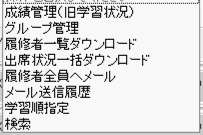 |
| 新規作成 | 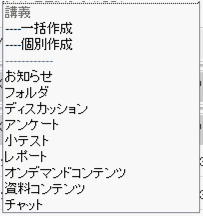 |
| 編集 | 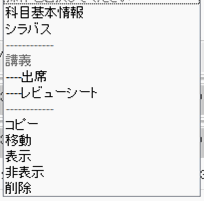 |
成績管理
※以下のどちらかの方法で起動可能
- 科目一覧で科目を選択し、操作メニューから「成績管理」を実行
- 科目から講義一覧に入り、「実行する操作の種類」で「管理」を選択の上、操作メニューから「成績管理」を実行
| (1)総合評価の入力について | 総合評価の入力方法についての説明ページを開く。 |
|---|---|
| (2)次の科目、前の科目への移動 | リンクをクリックすると表示されている科目の画面を表示。 |
| (3)操作メニュー | 成績管理から実行可能なメニュー群。 |
| (4)画面切り替えタブ | 合併科目で箇所を切り替えて表示する場合に利用する。 |
| (5)項目名 | クリックすることにより該当項目による並び替えが可能。 |
| (6)チェックボックス | メール送信や成績確定を個別に行う場合にチェックする。チェックをつけない場合、「全選択」と同じ動作になる。 |
| (7)学籍番号 | リンクをクリックすると「個別採点画面」が開く。 |
| (8)氏名 | リンクをクリックすると「プロフィール画面」が開く。 |
| (9)総合評価入力欄 | 科目設置箇所の設定により、プルダウンからアルファベットを選択するパターンと、直接数字を入力するパターンあり。 |
| (10)機能別集計 | 機能ごとの集計値を表示。 |
| (11)履修者情報 | 履修者数、成績確定者/未確定者数、採点対象者数等を表示。 |
| (12)更新ボタン | 最終評価などを入力後、「更新」ボタンをクリックすることによりデータが登録される。 |
| (13)最終評価 | 最終的に学生に公開される評価。紙の採点簿の評価や、成績確定後に変更された評価が反映されます。 |
| (14)最終評価について | 最終評価に関する説明ページを開く。 |